Visual Studio拡張機能(VSIX)をVisual Studio Marketplaceに公開する
前回,Generic Hostを使ったXamarin.FormsプロジェクトのテンプレートをVisual Studio拡張機能として作りました.
今回は,これをVisual Studio Marketplaceに公開したいと思います.
Visual Studio Marketplaceを開きます.
Microsoftアカウントでログインします.
サイト右上のPublish extensionsをクリックします.
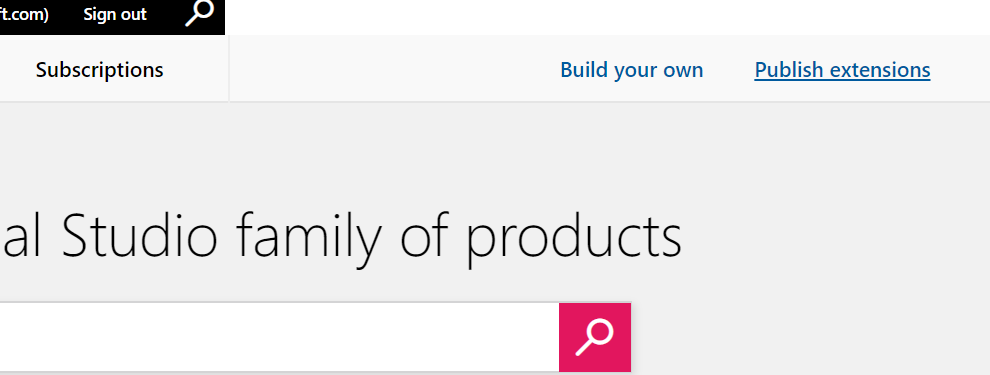
Create Publisherというページが開くので,Marketplaceに公開される自身の情報を入力します.

ページの一番下にCreateボタンがあるので,押します.
管理ページが開きます.

画面中央の+ New extensionを押すと,ドロップダウンリストが表示されるので,Visual Studioを選択します.
拡張機能をアップロードします.

Continueボタンを押します.
ワーニングが出てしまった.パスが長すぎるという...

ワーニングだからとりあえずそのままにして,Basic Informationを入力していきます.
Internal nameは拡張機能のURLに使用されるものです.
項目に一通り入力したら,一番下のSave & Uploadをクリックします.

以下のように最初の管理画面のリストに拡張機能が追加されます.
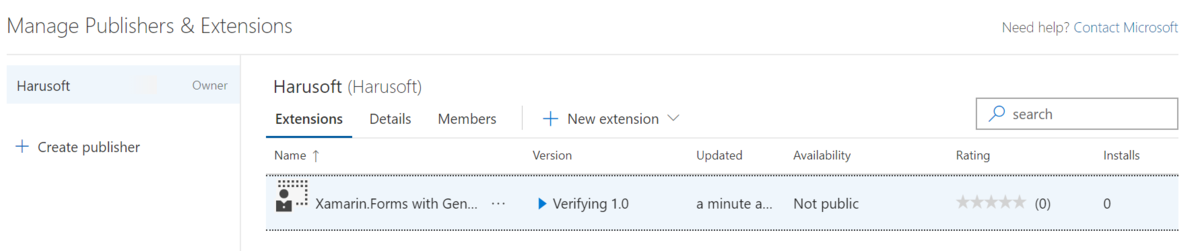
Versionの項目がVerifyingになっていますが,しばらくするとチェックマークに変わります.

今回について言えば,1分もしないうちにステータスが変わりました.
早速リンクをクリックして,この拡張機能のページに移動してみます.

ストアに並べられていることが確認できました.
MarketplaceでのURLは以下のとおりです.
Xamarin.Forms with Generic host Template - Visual Studio Marketplace
しかし,現在の状態はprivateであり,検索などではひっかからない状態です.これをpublicにして誰もが見つけられるようにします.
この公開ステータスを変更するには,若干わかりづらいのですが拡張機能名の右側に・・・のメニューアイコンがあり,それをクリックすると表示されるメニューの中にあります.
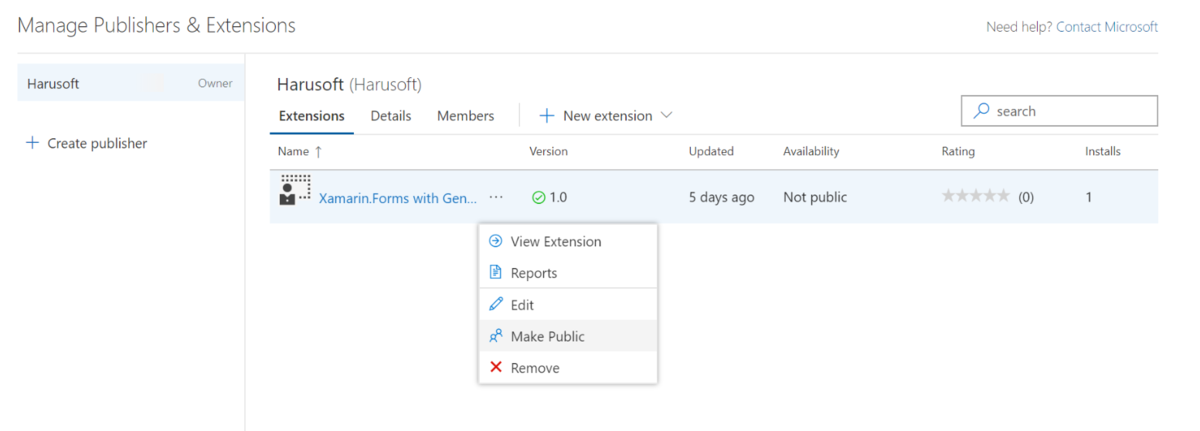
このMake Publicをクリックするとストアに公開されます.
さっそく検索してみると,以下のように検索結果に表示されます.
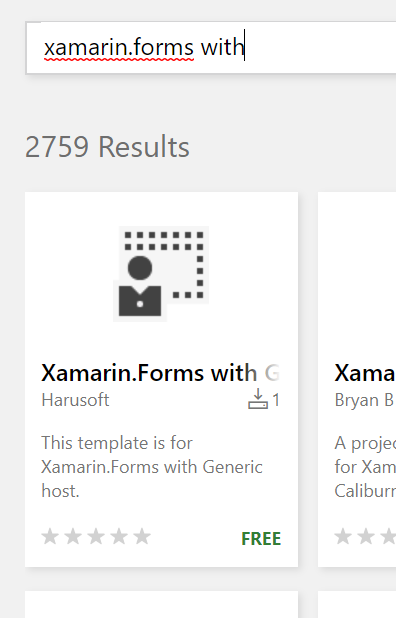
補足
これはJames Montemagnoさんがブログでしょうかいされていたもので,Xamarin.FormsでGeneric hostを使うことでASP.NET Coreと同じDIやロギングの仕組みを使うことができるというものです.
実際に手を動かしたときの記録は以下の一連の記事に書きました.
これを毎回手動でセットアップするのが手間だな,ということでテンプレート化しました.
それをMarketplaceで公開する,というのが今回の記事の目的でした.